谷歌翻譯器如何開啟點按翻譯-谷歌翻譯器開啟點按翻譯的方法
php小編新一帶來教學:Google翻譯器如何開啟點按翻譯?點選翻譯功能讓使用者輕鬆翻譯網頁內容,提升使用便利性。以下將詳細介紹如何在Google翻譯器中開啟點按翻譯功能,讓您的翻譯體驗更有效率、更方便。
第一步:進入Google翻譯器首頁點選左上角三道槓進入(如圖)。
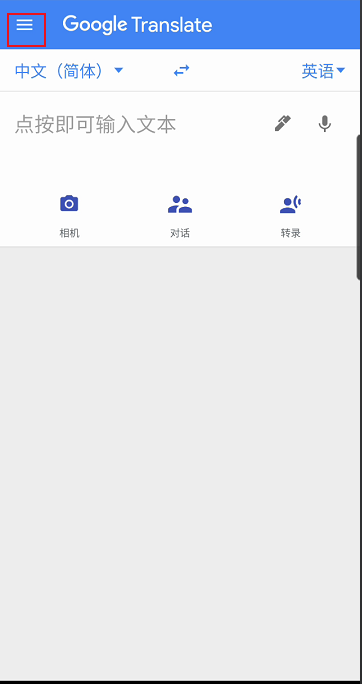
第二步:在彈出的視窗點選「設定」進入(如圖)。
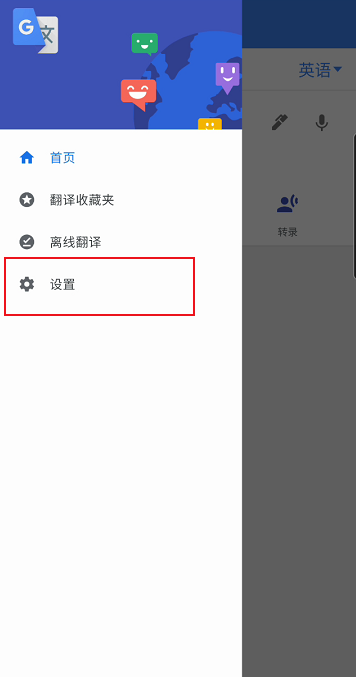
第三步:進入設定選擇「點按翻譯」進入(如圖所示)。
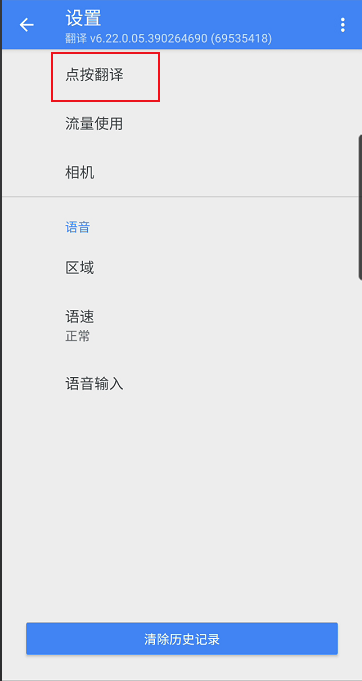
第四步:進入點按翻譯頁面找到“啟用”,點擊右側的按鈕即可開啟(如圖所示)。
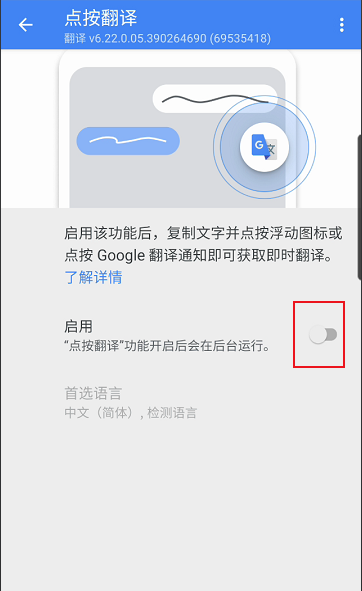
以上是谷歌翻譯器如何開啟點按翻譯-谷歌翻譯器開啟點按翻譯的方法的詳細內容。更多資訊請關注PHP中文網其他相關文章!

熱AI工具

Undresser.AI Undress
人工智慧驅動的應用程序,用於創建逼真的裸體照片

AI Clothes Remover
用於從照片中去除衣服的線上人工智慧工具。

Undress AI Tool
免費脫衣圖片

Clothoff.io
AI脫衣器

Video Face Swap
使用我們完全免費的人工智慧換臉工具,輕鬆在任何影片中換臉!

熱門文章

熱工具

記事本++7.3.1
好用且免費的程式碼編輯器

SublimeText3漢化版
中文版,非常好用

禪工作室 13.0.1
強大的PHP整合開發環境

Dreamweaver CS6
視覺化網頁開發工具

SublimeText3 Mac版
神級程式碼編輯軟體(SublimeText3)
 win11記憶體完整性要不要開
Jan 06, 2024 am 08:53 AM
win11記憶體完整性要不要開
Jan 06, 2024 am 08:53 AM
win11和win10一樣,為了保護系統推出了記憶體完整性功能,但是很多朋友不知道這個功能有什麼用,那麼win11記憶體完整性要不要開呢,其實這跟電腦系統有關係。 win11記憶體完整性要不要開:答:如果電腦配置高,或只是日常辦公室影音可以開;如果我們的電腦配置較差,或是追求高性能的話不要開。 win11記憶體完整性相關介紹:1.記憶體完整性原理是硬體虛擬化創建隔離的環境。 2、它保護好我們的系統,保護記憶體安全。 3.缺點是,開啟功能後會隨時運行,佔用內存,降低效能。 4.而且一旦開啟,關閉起來也會比較麻煩,一定
 dlss怎麼開啟? dlss開啟攻略
Mar 13, 2024 pm 07:34 PM
dlss怎麼開啟? dlss開啟攻略
Mar 13, 2024 pm 07:34 PM
NVIDIA中有一個dlss功能,用戶開啟dlss後可以大大提高遊戲幀數,因此有不少小伙伴都在問小編dlss怎麼打開。首先要確保顯示卡支援dlss,遊戲支援dlss,就可以在遊戲中開啟了。下面就來看看具體的教學。 答:dlss一般都需要在遊戲中開。 開啟dlss要滿足設備和遊戲的條件才可以。 dlss就是“光線追蹤效果”,大家可以進入遊戲的設定。 然後進入「影像或圖形」設定。 隨後找到「光線追蹤光照」點選開啟即可。 d
 如何啟用Win11的VBS功能
Dec 25, 2023 pm 02:09 PM
如何啟用Win11的VBS功能
Dec 25, 2023 pm 02:09 PM
要是之前將vbs關閉之後想要開啟了,也是可以開啟的,我們可以使用命令代碼將其開啟,下面一起來看看如何開啟vbs吧,其實還是很簡單的。 win11vbs如何開啟:1、首先我們點選「開始功能表」。 2、然後點選「windows終端」。 3.接著輸入「bcdedit/sethypervisorlaunchtypeauto」。 4、然後重新啟動電腦,打開開始選單,在搜尋欄中搜尋「系統資訊」。 5.然後找打「基於虛擬化的安全性」是否開啟即可。
 是否需要啟用GPU硬體加速?
Feb 26, 2024 pm 08:45 PM
是否需要啟用GPU硬體加速?
Feb 26, 2024 pm 08:45 PM
硬體加速GPU有必要開嗎?隨著科技的不斷發展與進步,GPU(GraphicsProcessingUnit)作為電腦圖形處理的核心元件,扮演著至關重要的角色。然而,有些用戶或許對於是否需要開啟硬體加速功能持有疑問。本文將探討硬體加速GPU的必要性,以及開啟硬體加速對電腦效能和使用體驗的影響。首先,我們需要了解硬體加速GPU的工作原理。 GPU是一種專門用
 win10如何啟用乙太網路停用:詳細步驟
Jan 03, 2024 pm 09:51 PM
win10如何啟用乙太網路停用:詳細步驟
Jan 03, 2024 pm 09:51 PM
常有使用win10系統的夥伴問乙太網路禁用怎麼開啟,其實這個操作非常的簡單,需要去進入網路的設定才可以進行,接下來小編帶大家一起來看看吧。 win10乙太網路停用怎麼開啟:1、先點選右下角的網路連線圖標,開啟網路和Internet設定。 2、然後去點選乙太網路。 3、之後點選「更改適配器選項」。 4.此時可以右鍵點選“乙太網路”,選擇停用就可以了。
 Win7如何開啟vt虛擬化
Jun 29, 2023 pm 02:47 PM
Win7如何開啟vt虛擬化
Jun 29, 2023 pm 02:47 PM
Win7如何開啟vt虛擬化?有使用者因為在自己的電腦上使用了手機模擬器,但是在運作軟體的時候,提示我們的電腦沒有開啟vt虛擬化功能。那我們怎麼去主機板開啟這個功能,很多小夥伴不知道怎麼詳細操作,小編下面整理了win7系統在主機板開啟vt虛擬化功能教學,如果你有興趣的話,跟著小編一起往下看看吧! win7系統在主機板開啟vt虛擬化功能教學 1、首先我們重啟電腦,使用熱鍵進入bios設定。 2、點選右下角的AdvancedMode。 3、在進階選項中選擇CPU設定。 4、然後找到下方的VT
 win10如何開啟電腦相機權限的介紹
Jul 11, 2023 am 11:57 AM
win10如何開啟電腦相機權限的介紹
Jul 11, 2023 am 11:57 AM
在win10系統中,很多用戶會跟好朋友或家人視訊聊天,或是要拍照的時候就會用到相機功能,可是一些win10系統用戶卻發現電腦無法打開相機提示無權限,這樣就無法視訊聊天了,怎麼處理呢,隨小編一起來看看具體的解決方案。 1.先查看一下相機權限有沒有開啟。 「win+i」快捷鍵開啟設定窗口,這時候我們就可以看到隱私下方的相機了,點擊它。 2.左側欄找到相機,右側我們就可以看到此裝置的相機的存取權限已關閉,點選變更。 3.選擇開啟即可,下面就可以打開鏡頭啦。以上就是win10開啟電腦攝影機權限的細緻操
 如何在Windows 10中啟用麥克風權限
Jan 02, 2024 pm 11:17 PM
如何在Windows 10中啟用麥克風權限
Jan 02, 2024 pm 11:17 PM
最近很小夥伴發現電腦麥克風打不開,而現如今無論是桌上型電腦還是筆記型電腦都會帶有麥克風的功能,這也為我們提供了大大的方便,但有很多的朋友在使用的過程中會突然發現自己的電腦麥克風沒有了聲音,下面小編就來教大家電腦麥克風打開該怎麼解決。具體的一起來看看吧。 win10麥克風權限在開啟的方法1、在Windows10系統下開啟錄音機時,彈出「您需要在設定中設定麥克風」的提示。 2.這時我們可以點選螢幕左下角的開始按鈕,在彈出的選單中選擇「設定」選單項目。 3.在開啟的Windows設定視窗中點選「隱私」圖示。 4






